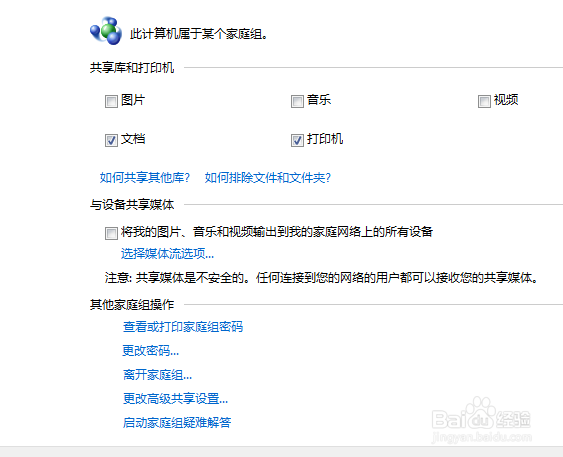1、我这里以WIN7系统为例,在桌面上,如图所示,有个“网络”图标,点击进入。

2、进入后,如图所示,在左上边有个“网络和共享中心”,点击进入。
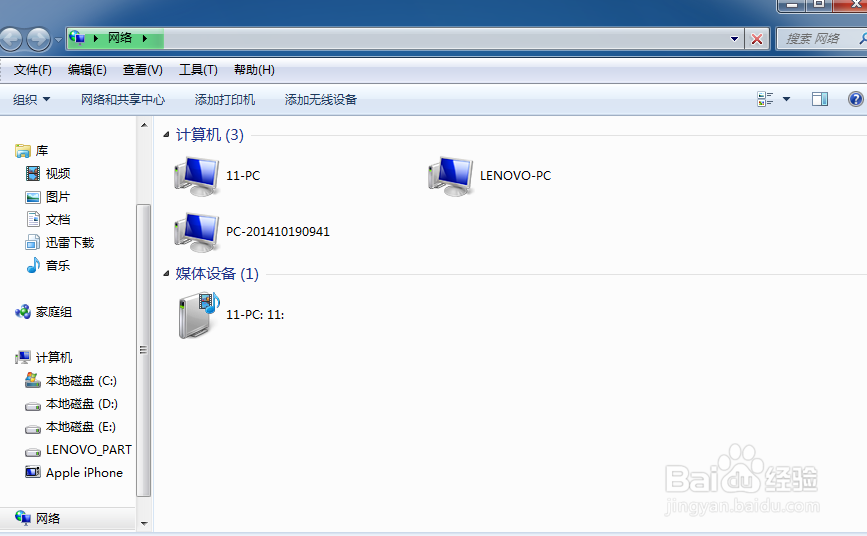

3、进入“网络和共享中心”后,在窗口中仔细找找”更改网络设置“如图所示。
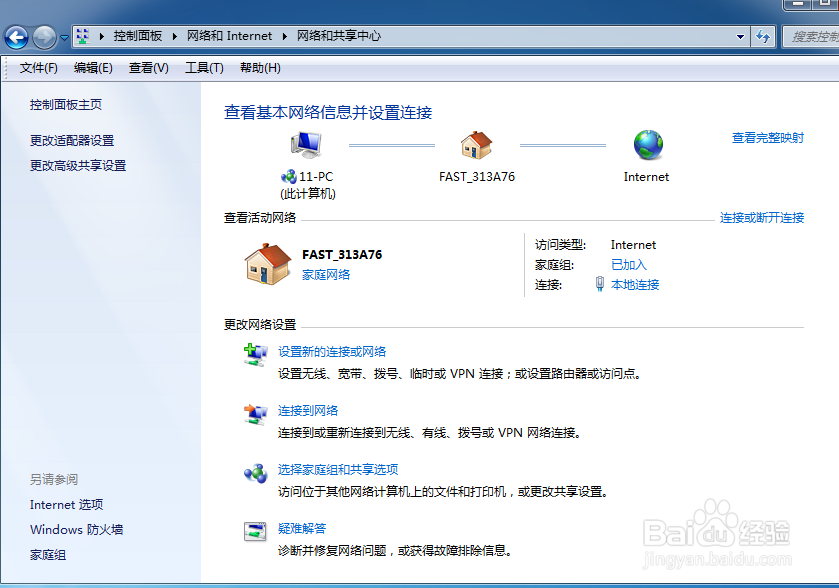
4、在”更改网络设置“下方有个”选择家庭组和共享选项“,如图所示,点击进入。
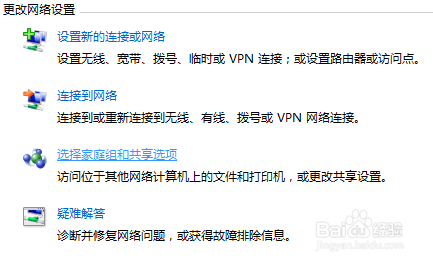
5、进入后,如图所示,如果你但诌诎箬已经设置家庭组,那么只需要在”打印机“前的方框内打勾后保存设置即可。如果没有就需要先设置家庭组哦,很简单的,在上面说的途径中按步骤来。
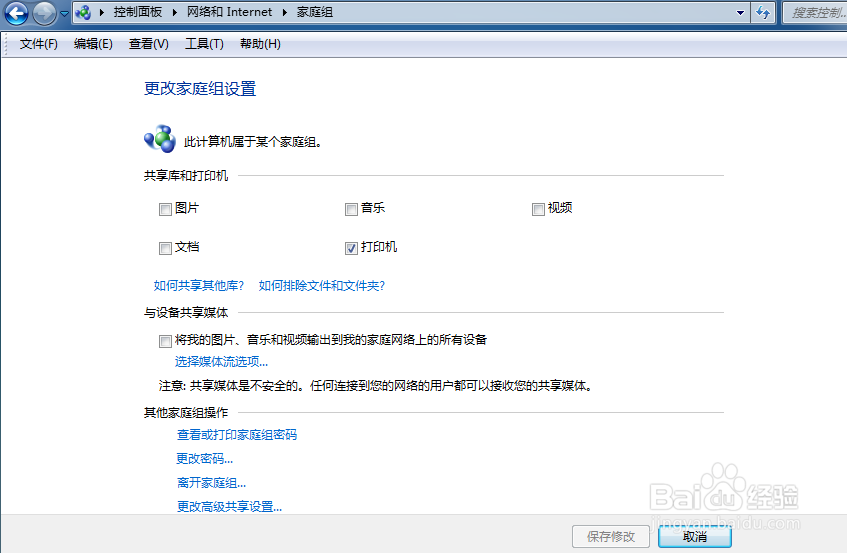
6、在”选择家庭组和共享选项“窗口中有个”其他家庭组操作“这里很重要哦,家庭组密码不记得可以查看,如图所示,自己点进去看看吧。